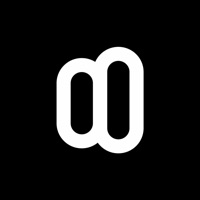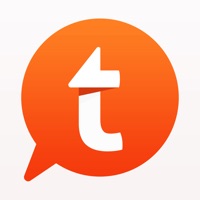SuperCity funktioniert nicht
Hast du auch Probleme? Wählen Sie unten die Probleme aus, die Sie haben, und helfen Sie uns, Feedback zur App zu geben.
In den letzten 24 Stunden gemeldete Probleme
📋 2 Gemeldete Probleme:
Aufbau des Spiels bleibt bei 5 % stehen, seit heute morgen.
hallo das spiel über das online supercity geht seit eingen stunden nicht,das spiel startet nicht
Habe ein probleme mit SuperCity: Stadt deiner Träume? Probleme melden
Häufige Probleme mit der SuperCity app und wie man sie behebt.
direkt für Support kontaktieren
Bestätigte E-Mail ✔✔
E-Mail: support@playkot.mail.helpshift.com
Website: 🌍 SuperCity Website besuchen
Privatsphäre Politik: https://playkot.com/privacy.htm
Developer: Playkot LTD
‼️ Ausfälle finden gerade statt
-
May 21, 2025, 10:20 PM
ein benutzer von Sinsheim, Germany hat gemeldet probleme mit SuperCity : Funktioniert nicht
-
Apr 27, 2025, 08:52 PM
ein benutzer von Montreal, Canada hat gemeldet probleme mit SuperCity : Funktioniert nicht
-
Apr 10, 2025, 08:01 PM
ein benutzer von Mantova, Italy hat gemeldet probleme mit SuperCity : Bildschirm
-
Started vor 1 Minute
-
Started vor 3 Minuten
-
Started vor 3 Minuten
-
Started vor 5 Minuten
-
Started vor 17 Minuten
-
Started vor 18 Minuten
-
Started vor 25 Minuten